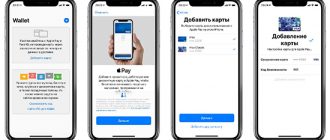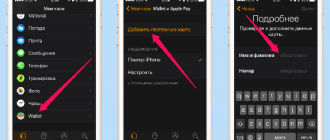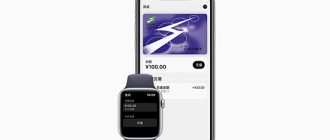Apple Pay – мобильная платежная система, которая позволяет оплачивать покупки по банковской карте через телефон. Несмотря на то, что приложение хорошо оптимизировано, периодически при его использовании возникают неполадки. Читайте далее, почему не работает Apple Pay, и как решить возникшую проблему.

iPhone не поддерживает данную систему
Не все Айфоны поддерживают этот сервис. Apple Pay работает на следующих моделях смартфонов:
- на iPhone 6
- на iPhone 6S
- на iPhone SE
- на iPhone 7
- на iPhone 8
- на iPhone X и более поздних моделях.
Внимание! На iPhone 5S и моделях постарее этот сервис не функционирует.
Для использования Apple Pay вам необходимо купить новый смартфон. Но есть и альтернативный способ – добавить карту в платежный сервис на Apple Watch 1-5, но этот вариант подойдет только для владельцев iPhone 5 и выше.

Неверные настройки
Если Айфон поддерживает платежную систему, то для исправления неполадок откорректируйте настройки:
- Убедитесь, что на телефоне установлены верные настройки даты и времени. Если данные не соответствуют вашему часовому поясу, то измените их на верные.
- Если причина неполадок в сетевых настройках, то сбросьте их. Для этого в настройках смартфона переходите в соответствующие меню и выбираете пункт для сброса.
- Если карточка неверно подключена, то необходимо ее удалить из Apple Pay и выполнить повторную привязку.
- Платежная система работает не во всех регионах. Поэтому если сервис не работает, выберите территорию, на которой функционирует Apple Pay.
Если после этих действий платежный сервис заработал, значит причина неполадок была в неверных настройках.
Не проходит оплата из-за проблем с картой
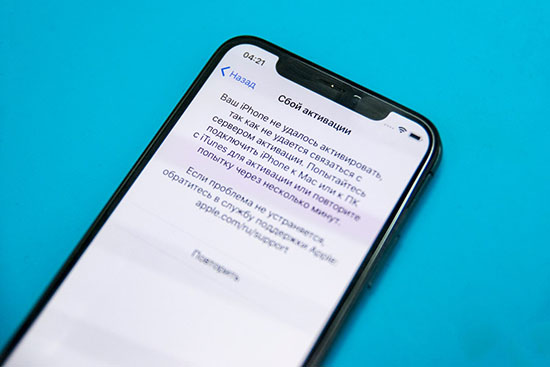
При добавлении карточки на iPhone или Apple Watch некоторые пользователи вводят некорректные данные и даже не пытаются убедиться, была ли добавлена карта к электронному кошельку. Верным признаком, успешной привязки карточки будет наличие ее реквизитов на главной странице приложения Wallet. Если сервис перестал функционировать из-за проблем с картой, то рекомендовано удалить имеющиеся данные и привязать пластик повторно:
- Нажмите «Удалить карту».
- В Wallet перейдите в раздел «Карты» и кликните по значку «+», расположенному в верхнем углу экрана.
- Сфотографируйте карточку на заднюю камеру или введите ее реквизиты вручную.
- Нажмите «Далее» и дождитесь подтверждения от банковской организации или запрос о предоставлении дополнительных сведений (происходит редко).
- После одобрения привязки банком нажмите на кнопку продолжения.
Теперь перейдите в кошелек Wallet и убедитесь, что карточка была успешно привязана.
Внешние факторы, мешающие оплате
Помимо внутренних, есть еще и внешние причины, препятствующие оплате через Айфон. Всего их несколько:
- Чехол, перекрывающий сигнал. Обычный чехол не должен препятствовать работе AP. Но чехлы от неизвестных китайских производителей или излишне толстые накладки могут перекрывать сигнал. Снимите чехол со смартфона, и приложите устройство к терминалу повторно.
- Неполадки с терминалом. При нарушении связи с банком терминал может глючить. Единственное, что вы можете сделать – это подождать несколько минут и выполнить процедуру повторно, или оплатить товар иным способом.
- Грязь внутри аппарата. Даже если чип исправен, при наличии загрязнений он может работать через раз или вовсе перестать функционировать. В этом случае необходимо вскрыть корпус и произвести аккуратную чистку, стараясь не повредить детали. По завершении очистки плотно закрутите винты, чтобы исключить возможность повторного загрязнения устройства.
Важно! Проводить самостоятельную очистку рекомендуется только тем пользователям, которые имеют соответствующие знания. При неаккуратной разборке вы можете повредить комплектующие устройства.
Эти причины не связаны с неисправностями смартфона и носят случайный характер.

Сбои и неполадки в iOS как причина неработоспособности Apple Pay
Если вы добавили карту в платежный сервис, но он периодически зависает, не видит терминал или долго загружается, однако в конце отказывается производить платеж, причина может крыться в неполадках с ОС.
Для исправления ситуации выполните этот алгоритм:
- Перезагрузите смартфон.
- Принудительно сбросьте настройки. Для этого перейдите в настройках в «Основные», «Сброс» и «Сбросить настройки сети.
- После сбрасывания откройте кошелек Wallet, удалите все данные о карте и добавьте ее заново.
Если вышеописанные методы не помогли вернуть нормальную работу Эппл Пей, то рекомендуется переустановить прошивку.
Выполните следующие действия для перепрошивки смартфона:
- Зайдите в iTunes и соедините смартфон к компьютеру.
- Отключите телефон, не отсоединяя его от ПК или ноутбука.
- Зажмите кнопку «Домой» и клавишу включения телефона (расположена в верхней части или на правой грани на более новых моделях) одновременно.
- По прошествии 10 секунд отпустите клавишу включения, кнопку «Домой» продолжайте держать.
- Через 10 секунд отпустите кнопку.
После совершения всех этих действий на экране появится сообщение об обнаружении устройства в режиме восстановления. Зайдите в Apple Pay и проверьте систему на работоспособность.
Если эти шаги не помогли восстановить работу платежного сервиса, можете попробовать переустановить ПО. Делать это рекомендовано только после проведения соответствующей диагностики. Нужно подтверждение от специалистов, что проблемы с Эппл Пей действительно вызваны сбоями в программном обеспечении.
Важно! Затеяв самостоятельный ремонт, вы рискуете причинить вред своему телефону.
Поломка (отсутствие) NFC-антенны
Оплата картой производится с помощью NFC-антенны, поэтому вследствие ее поломки или отсутствия (напомним, что ее нет на моделях, вышедших ранее Айфон 6 и Айфон 6S) платежи через платежный сервис будут невозможны.
Сначала необходимо проверить исправность чипа. Если модуль сломан, то вернуть нормальную работу системы можно после замены NFC. Он стоит до 500 рублей, поэтому ремонт обойдется недорого. Чтобы проверить, работает ли НФС, разберите телефон и визуально осмотрите устройство. Проверьте, не поврежден ли кронштейн (он передает сигнал в момент оплаты), расположенный в верхнем углу смартфона.
Если Apple Pay работает, но периодически глючит не производит оплату, это может происходить из-за неисправности антенны или слабого сигналы от кронштейна. Если внутри корпуса есть мусор, уберите его мягкой щеточкой или ватной палочкой.
Самостоятельная диагностика
Если после выполнения вышеописанных шагов платежный сервис не заработал, ответьте на следующие вопросы:
- Вы перезагружали Айфон? При наличии неполадок первым делом необходимо перезапустить устройство.
- Есть ли средства на карте? В 80% случаях неполадки при платежах с Эппл Пей происходят вследствие недостатка денег. Проверьте баланс в личном кабинете.
- Смартфон точно вышел позже iPhone 5S? Айфон SE выполнен в корпусе «пятерки», однако на второй модели платежный сервис не работает.
- Падал ли телефон? Если устройство подвергалось механическим повреждениям, но вы не нашли поломок. Если в результате разборки вы не нашли поломок, рекомендуется отнести смартфон на диагностику. При выявлении повреждений рекомендуется сдать устройство специалисту. Не занимайтесь ремонтом самостоятельно без практических знаний.
Совет! Перед походом в сервисный центр убедитесь, что получите бесплатное гарантийное обслуживание. Для этого достаточно вбить номер, указанный на задней крышке. К примеру, модель 1660 не ремонтируется в России.
- Было ли устройство на ремонте? Если Apple Pay перестал работать после замены дисплея или любой другой части смартфона, рекомендовано повторно отнести гаджет в сервисный центр. В процессе разборки мастера могли повредить какие-либо детали.
- Меняли ли ПИН-код банковской карты? Если пароль карточки был сменен, платить через платежный сервис не получится. Здесь поможет только удаление и повторная привязка пластика через кошелек Wallet.
- Время и дата установлены правильно? Перепроверьте, верно ли указаны эти данные. В результате перепрошивки они могли сбиться.
- Проверяли регион? Проверьте, действует ли сервис в выбранном регионе. Если это действие уже выполняли ранее, проверьте данные повторно.
- Обновляли iOS? Зачастую обновление помогает наладить работу платежного сервиса. Проверьте, вышла ли новая версия iOS. Если она появилась, рекомендуем обновить устройство.
Если NFC-чип не сломан, вы легко восстановите работоспособность платежного сервиса. Простой выполните все описанные выше действия.
Заключение
Зачастую для работы Эппл Пей достаточно перезагрузить устройство и настроить дату и время. Также хорошо помогает обновление операционной системы. Если вы выполнили все вышеописанные шаги, но Apple Pay нормально не заработал, советуем сдать гаджет в сервисный центр на ремонт.